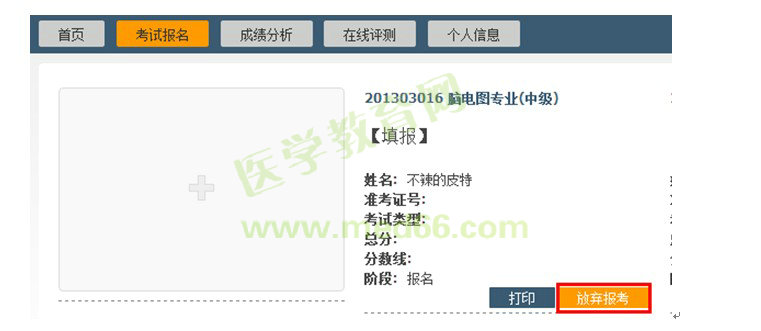据悉,2013年执业医师考试报名启用最新考试报名系统,医师考生需在国家医学考试服务平台完成用户注册,注册成功后,才能使用账户通过服务平台进行2013年执业医师考试报名工作。由于很多考生尚不了解新的执业医师考试报名系统,医学教育网小编特制作了2013年执业医师考试报名系统使用说明,供考生参考!
注意:此服务平台要求使用8.0以上版本的IE浏览器,请您先检查并升级您的浏览器。
第一步、考生注册
打开报名系统主页面,点击“注册”按钮,打开用户注册页面。如下图所示: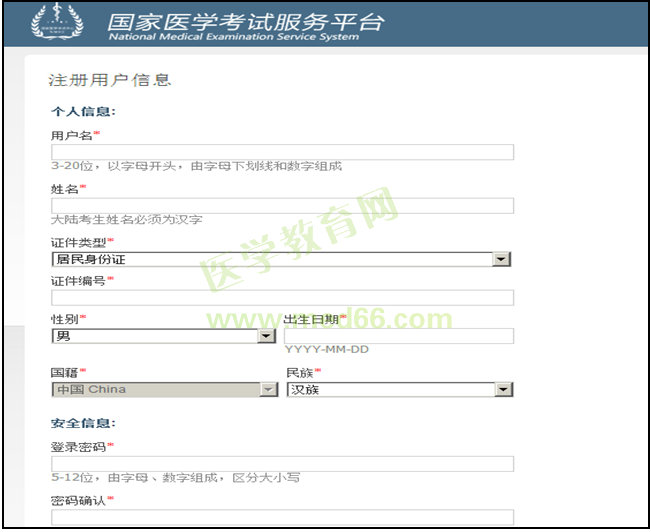
注意:
1.此处个人信息请输入真实信息。
2.注册成功后用户名将不能被更改,请选择本人容易记忆的用户名并牢记此用户名和密码。
3.填写信息时,如果您填写的格式不正确(如下图),输入框将自动变红(鼠标移至红色区可查看错误提示),请您重新输入,直到输入正确为止。

4.点击“创建用户”后,系统提示您“已经以用户名XXXX在网站上完成了注册,请勿重复注册用户信息。(若用户名XXXX非您本人注册,请您在资格审核期间,携本人身份证明和相关报名材料到资格审核现场处理。)''(如下图),此时请不要再尝试注册,待现场资格审核期间找考点考务人员协助解决。
5.如果个人密码遗忘,凭个人姓名、证件编号及密码查询问题答案,在国家医学考试服务平台“考生登录”下方通过“找回密码”进行处理。
第二步、完善个人信息
在系统登录页面,输入用户名和密码及校验码,登录成功后,进入报名系统。点击“个人信息”栏目进入个人信息页面(如下图所示)来继续完善个人信息中的联系方式、工作情况、教育经历、证书情况等信息。此处填写的个人信息将用于考试报名或证书使用,请务必准确。
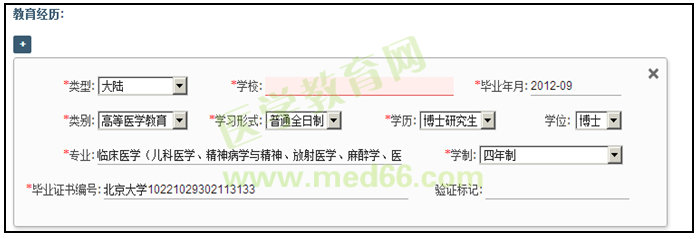

注意:
1.输入的年月信息格式为YYYY-MM,中间需要加横杠。
2.在填写工作单位、毕业学校时可通过输入拼音首字母的方式进行检索选择(如工作单位为北京大学第一医院,可直接输入bjdx后,约等7秒即可显示全部北京大学某某医院,由于网站收录的单位数据量较大,在拼音码检索过程中可能存在延时的情况,请耐心等待)。当鼠标从输入框中移开后,如果文本框显示黄色表示您输入的内容不在系统已有的列表中;显示红色表示您未输入信息;显示灰色表示您选择的内容存在系统中并可以使用。
3.教育经历、培训经历、证书情况有多个时,请点击 图标添加即可。需要删除时点击
图标添加即可。需要删除时点击 图标即可删除。
图标即可删除。
4.在输入过程中格式有误或者非空的项会以红色框 方式表现出来。
方式表现出来。
5.注意完善好个人信息后必须点击“提交”按钮方可保存成功。
6.若想要更改密码可点击右上角的“安全设置”进入设置页面更改。更改完成后点击“提交”按钮保存。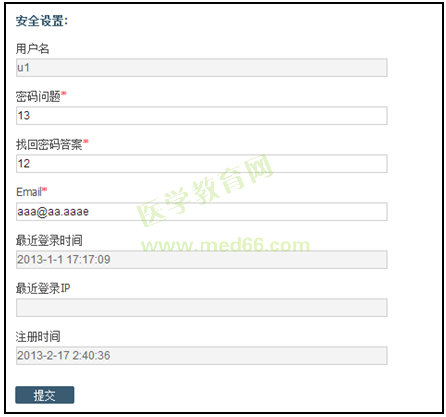
第三步、考试报名
个人信息完善后,点击菜单栏的“考试报名”菜单,进入下图所示的页面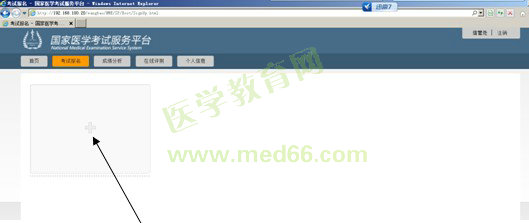
页面左侧显示带加号(箭头所示)的大按钮为考试报名按钮;点击此按钮开始报名。考生先认真阅读《医师资格考试考生承诺书》,同意后系统列出了考生可以报名的所有考试类别。如下图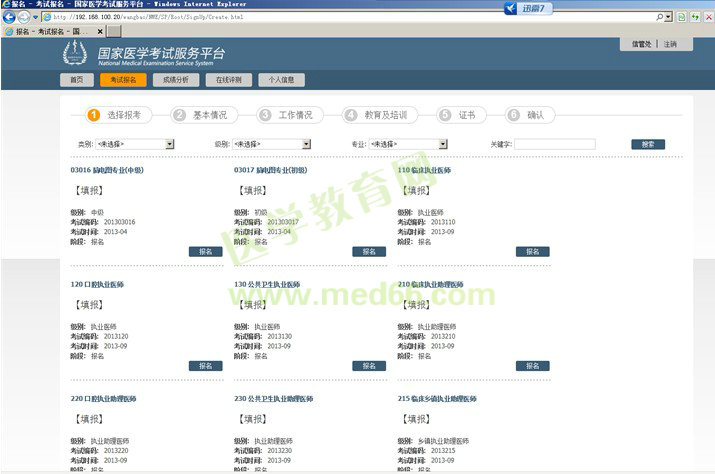
1.选择报考类别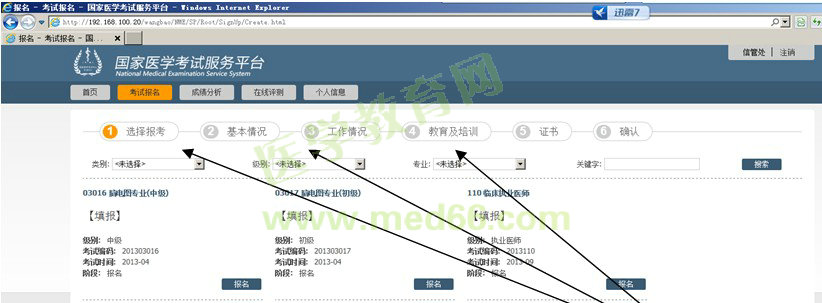
页面第一行显示报名的六大步,第一步请根据自己的报考条件选择考试类别,有两种方式可以查到考试类别,第一种通过搜索条件(箭头所示),可快速查找,另一种则在页面上直接查找,找到今年的报考类别后,点击报名按钮,进入上述六个步骤中的第2、3、4、5、6环节。
2.核实基本情况
请仔细核实考生的基本情况,在核实过程中如果有改动请更改后点击下一步左侧的“保存”按钮即时更新,然后再点击“下一步”按钮进入下一项。
3.核实工作情况
请仔细核实考生的工作情况,在核实过程中如果有改动请更改后点击下一步左侧的“保存”按钮即时更新,然后再点击“下一步”按钮进入下一项。
4.选择教育经历和培训经历
请选择适合本次报考专业的教育经历和培训经历并在每个方框的左上角打勾,仅有一个也必须选中,在此过程中如果有变动请更改后点击下一步左侧的“保存”按钮即时更新,选择完成后点击“下一步”按钮进入下一项。有些考试不需要培训经历的可不选择。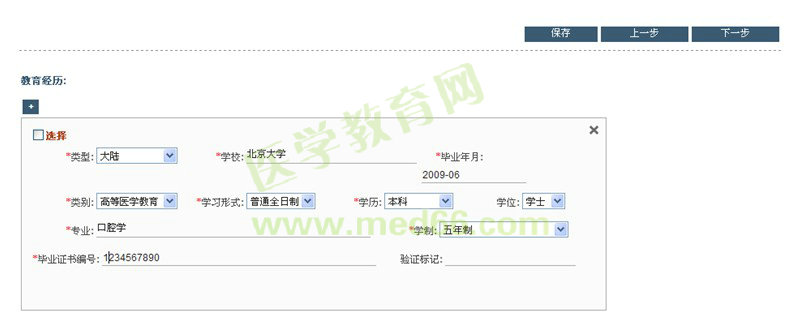
5.选择证书情况
请选择考生的证书情况,操作如上。在此过程中如果有变动请更改后点击下一步左侧的“保存”按钮即时更新,选择完成后点击“下一步”按钮进入下一项。有些考试不需要查看证书的可不选择。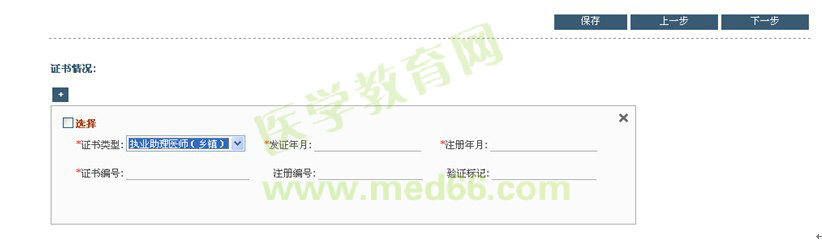
6.选择考区及考点
请考生确认本次报名信息并选择考区和考点。如下图所示:
两者都选好再次核查此报名表信息,报名的最后一步完成,确认无误后点击“提交”按钮保存报名信息,成功后在“考试报名”栏目中报名按钮后会显示出已报名的信息。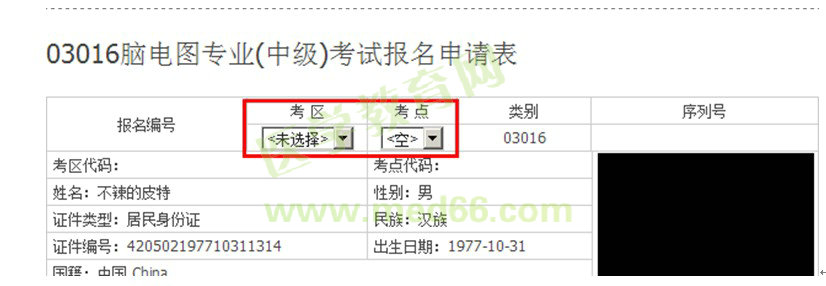
7.打印报名信息和准考证号
报名信息确认无误后,可点击“打印”按钮,在出现的报名表打印页点击“打印”按钮进行打印报名信息,如果准考证号已发放的也可同时打印考生准考证。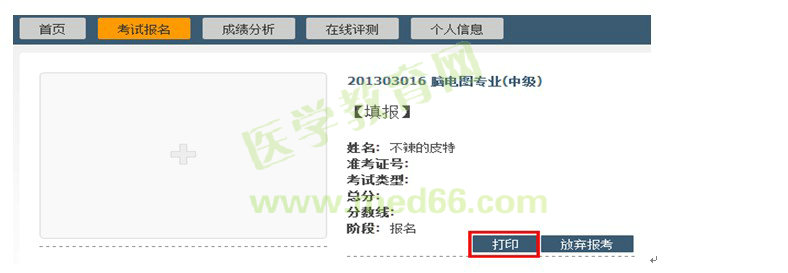

8.放弃报考
报名成功后,在考试报名页面右则会显示您报考的考试类别信息,在报名截止日期之前考生如果需要修改报名信息,则在相应的内容下点击“放弃报考”按钮,然后重新报考即可。